Cloud Functions から別プロジェクトの Artifact Registry にあるpythonパッケージを使用する
概要
Cloud Functions(python) から別プロジェクトの Artifact Registry に格納されている python パッケージをインストールする手順を記載します。
対象読者
- Google Cloud のサービスをコンソールまたはCLIで構築した経験のある方
- Python の開発環境を構築した経験のある方
環境
ローカル端末
- OS: macOS Sonoma 14.1
- チップ: Apple M3 Max
- Google Cloud SDK: 463.0.0
- Pythonパッケージ
- pip: 24.0
- setuptools: 69.0.3
- wheel: 0.42.0
- twine: 4.0.2
- keyring: 24.3.0
- keyrings.google-artifactregistry-auth: 1.1.2
Artifact Registry
- プロジェクトID: {myname}-sandbox-a(以降プロジェクトAと呼称)
- リポジトリ形式: Python
- モード: 標準
- ロケーションタイプ: us-central1
Cloud Functions
- プロジェクトID: {myname}-sandbox-b(以降プロジェクトBと呼称)
- 環境: 第2世代
- コードのランタイム: Python 3.11
- リージョン: us-central1
手順
大筋は公式のクイックスタートに沿って進めます。
Artifact Registry
プロジェクトAの Artifact Registry に python 用リポジトリを作成します。
1. リポジトリ作成
ローカル端末のターミナル(iTerm2)から実行しています。
- Python用リポジトリの作成
gcloud artifacts repositories create quickstart-python-repo \
--repository-format=python \
--location=us-central1 \
--description="Python package repository"
- gcloud configにリポジトリを設定
gcloud config set artifacts/repository quickstart-python-repo
gcloud config set artifacts/location us-central1
- gcloud configを確認
gcloud config list
$ gcloud config list
[artifacts]
location = us-central1
repository = quickstart-python-repo
Google Cloud コンソール上からもリポジトリの作成を確認できました。
(左メニューの Artifact Registry > リポジトリ)
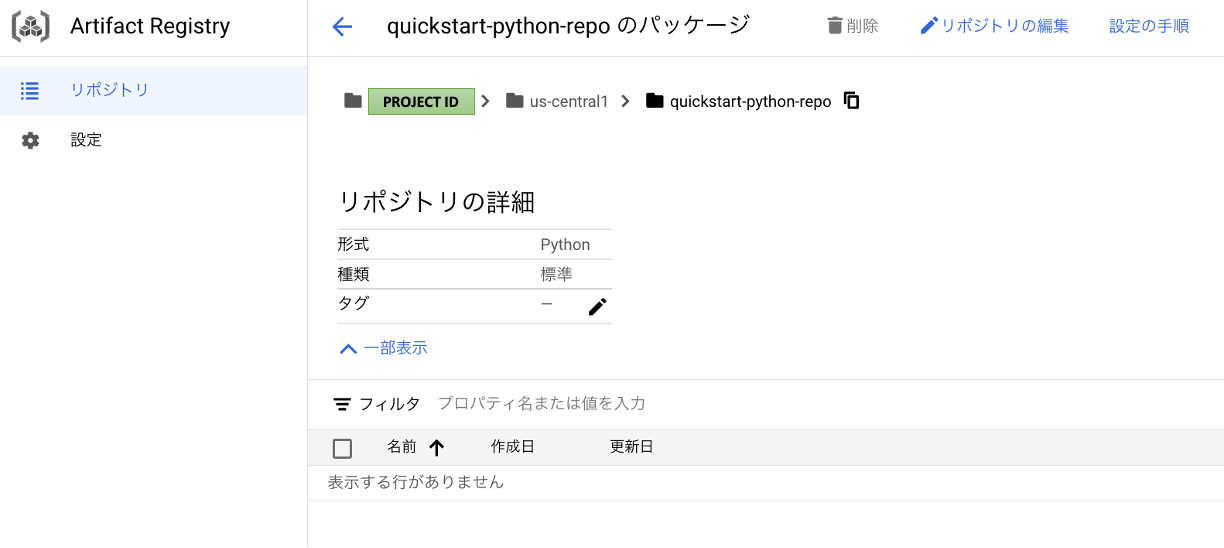
2. pythonパッケージをリポジトリにアップロード
リポジトリにプッシュする資材を用意します。output_logは渡された文字列を Cloud Logging に出力するだけのコードです。
- python-quickstart
- output_log
- __init__.py
- requirements.txt
- setup.py
- output_log
import logging
import google.cloud.logging
class SampleClass:
def __init__(self):
self._setup_logging()
@staticmethod
def _setup_logging():
logging.basicConfig(
format="[%(asctime)s][%(levelname)s] %(message)s",
level=logging.DEBUG
)
logger = logging.getLogger()
logging_client = google.cloud.logging.Client()
logging_client.setup_logging()
logger.setLevel(logging.DEBUG)
def run(self, message):
logging.info(message)
google-api-python-client==2.111.0
google-cloud-logging==3.9.0
from setuptools import setup, find_packages
setup(
name='python_quickstart',
version="1.0.0",
packages=find_packages(),
install_requires=open('requirements.txt').read().splitlines()
)
- pythonコードをパッケージング
python setup.py sdist bdist_wheel
# distディレクトリと配下に下記2ファイルが作成されます。
# - python_quickstart-1.0.0.tar.gz
# - python_quickstart-1.0.0-py3-none-any.whl
- 認証情報ファイルを作成
# .pypirc
gcloud artifacts print-settings python > ~/.pypirc
# pip.conf
mkdir -p ~/.config/pip/
cp ~/.pypirc ~/.config/pip/pip.conf
.pypircとpip.confの中身
# Insert the following snippet into your .pypirc
[distutils]
index-servers =
quickstart-python-repo[quickstart-python-repo]
repository: https://us-central1-python.pkg.dev/{project_id}/quickstart-python-repo/
- リポジトリにアップロード
twine upload --repository quickstart-python-repo dist/* --verbose
- アップロードしたpythonパッケージを確認
gcloud artifacts files list --repository quickstart-python-repo
gcloud artifacts versions list --package=python-quickstart
Google Cloud コンソール上からもアップロードしたpythonパッケージを確認できました。
(左メニューの Artifact Registry > リポジトリ > quickstart-python-repo)

ローカル端末にインストールできることを確認します。
pip install --extra-index-url https://us-central1-python.pkg.dev/{project_id}/quickstart-python-repo/simple/ python-quickstart
pip show python-quickstart
$ pip show python-quickstart
Name: python_quickstart
Version: 1.0.0
Summary:
Home-page:
Author:
Author-email:
License:
Location: /Users/{user_name}/python_quickstart/.venv/lib/python3.11/site-packages
Requires: google-api-python-client, google-cloud-logging
Required-by:
Cloud Functions
プロジェクトBの Cloud Functions に python 関数を作成します。
1. 関数作成
Google Cloud コンソール上から実行しています。
(左メニューの Cloud Functions > ファンクションの作成)
- 構成を入力
- 環境: 第 2 世代
- 関数名: function-python-quickstart
- リージョン: us-central1
- トリガーのタイプ: HTTPS
※ランタイム、ビルド、接続、セキュリティの設定 はデフォルトのまま
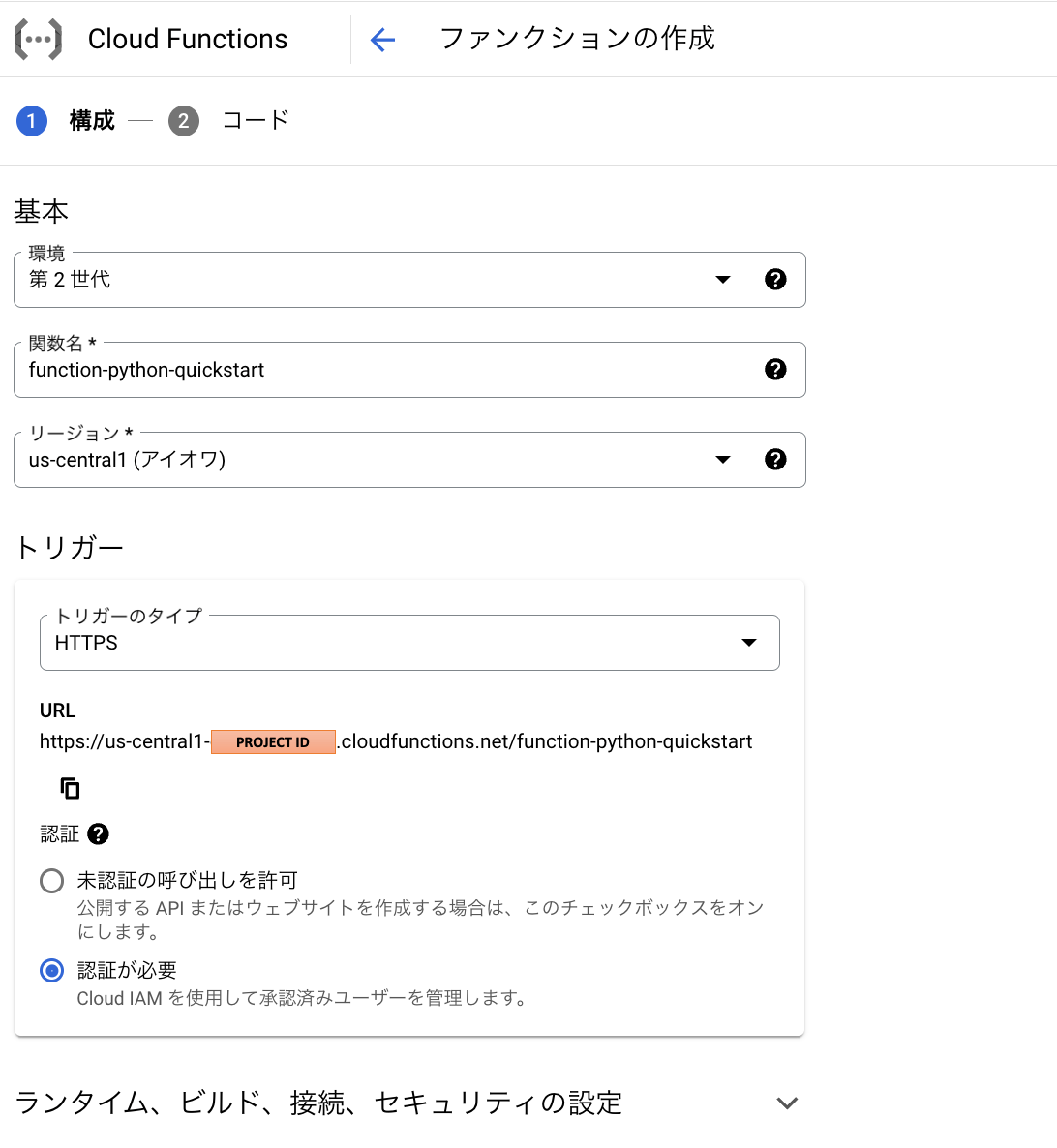
- コードを入力
- ランタイム: Python 3.11
- ソースコード: インライン エディタ
- エントリ ポイント: entry_point
import functions_framework
from output_log import SampleClass
@functions_framework.http
def entry_point(request):
sample = SampleClass()
sample.run("Cloud Functionsから呼び出す")
return "Success", 200
--extra-index-url https://us-central1-python.pkg.dev/{project_id}/quickstart-python-repo/simple/
python-quickstart==1.0.0
functions-framework==3.5

デプロイ を押下するとビルドエラーになりました。

左メニューの Cloud Build > 履歴 から失敗したビルド情報を見てみます。

プロジェクトAの Artifact Registry にアップロードしたpython-quickstartパッケージのインストールに失敗しています。
If Cloud Functions and Artifact Registry are in different projects, you must grant repository access to the Cloud Build service account.
To provide read-only access for downloading dependencies, grant the Artifact Registry Reader role.
別プロジェクトの Artifact Registry を Cloud Functions から参照するには Cloud Build サービスアカウントに Artifact Registry 読み取りロールが必要でした。
Cloud Functions で使用される Cloud Build サービスアカウントはデフォルトの場合 Google 管理のサービスアカウントが指定されます。

Cloud Build サービスアカウントのアドレスは[プロジェクト番号]@cloudbuild.gserviceaccount.comになります。
プロジェクト番号は Google Cloud コンソールのダッシュボードからも確認できます。
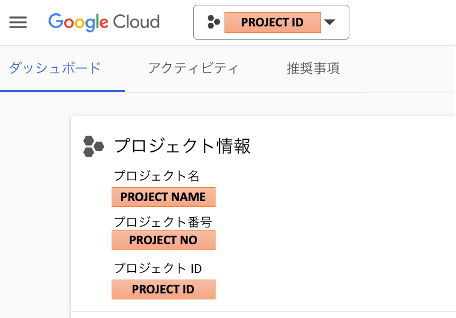
プロジェクトAに作成した Artifact Registry quickstart-python-repoリポジトリ の Artifact Registry 読み取りロールをプロジェクトBの Cloud Build サービスアカウントに付与します。
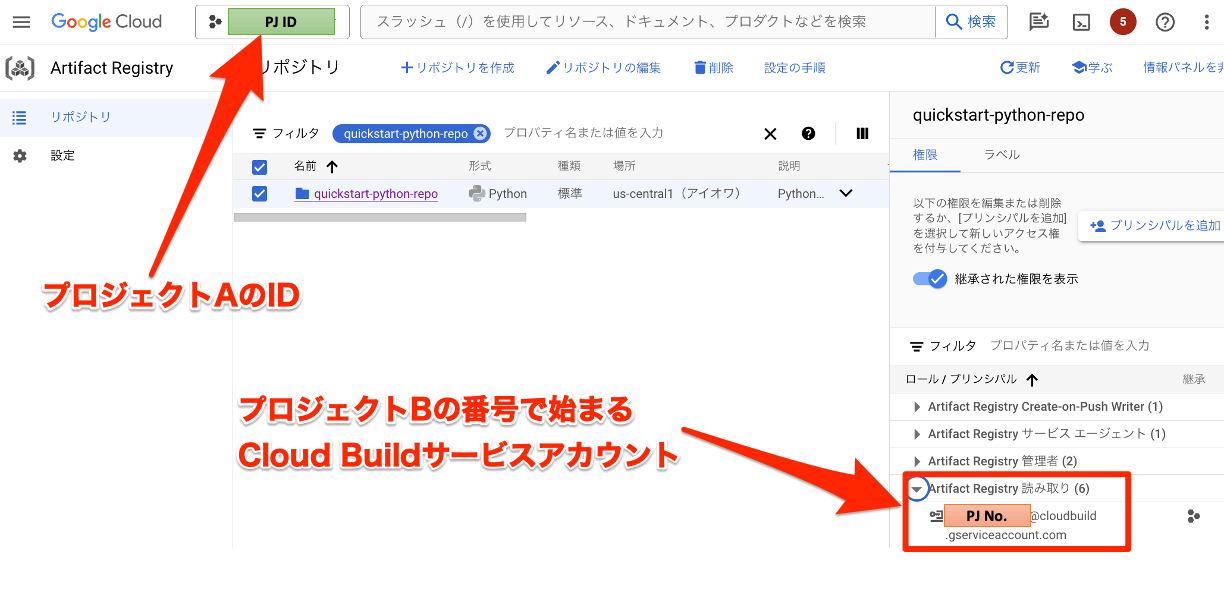
再度プロジェクトBの Cloud Functions function-python-quickstartをデプロイすると成功しました。
動作確認
- ローカル端末または Cloud Shell から
function-python-quickstartにリクエストを送信
curl -X POST https://us-central1-{project_id}.cloudfunctions.net/function-python-quickstart \
-H "Authorization: bearer $(gcloud auth print-identity-token)"
function-python-quickstartのmain.pyで返却している「Success」という文字が表示されました。
- プロジェクトB の Cloud Functions ログを確認
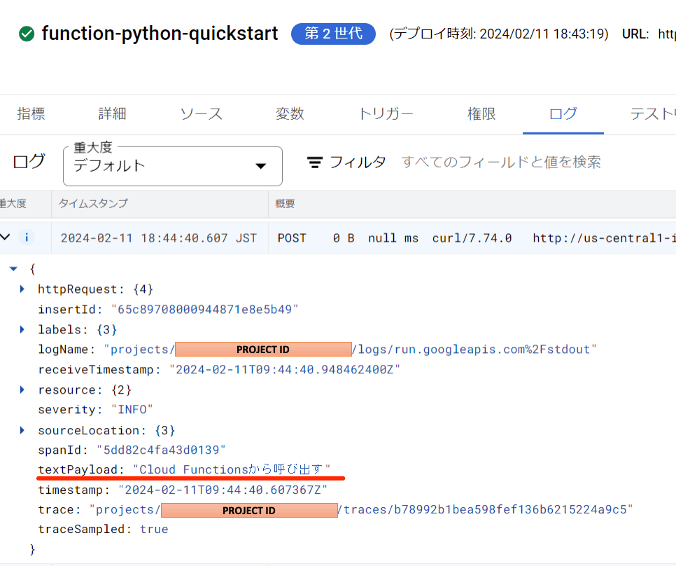
Artifact Registry にアップロードしたquickstart-python-repoパッケージのoutput_logを使用してログ出力されたことを確認できました。
Discussion